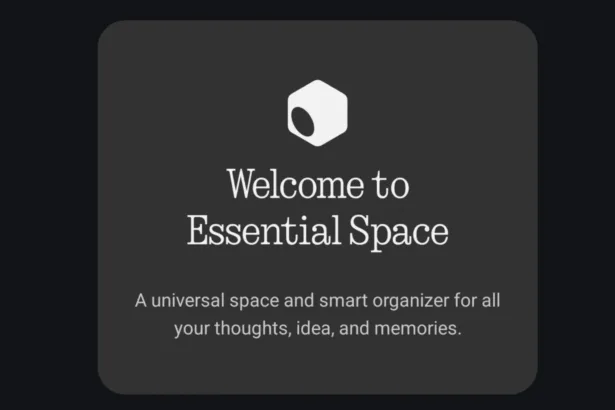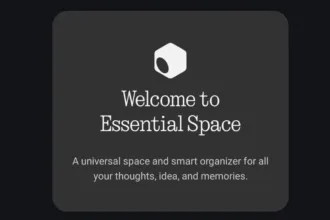Organize My Files, como o nome já revela, é um organizar de arquivos. Atualmente disponível para Linux, Windows e Mac. Com ele, é possível organizar pastas, área de trabalho, e com poucos cliques você poderá ter seus arquivos organizados. Hoje, saiba como instalar o Organize My Files no Ubuntu, Fedora, Debian, CentOS e openSUSE! Tenha um excelente organizador de arquivos, utilizando tão somente um pacote Snap.
Se você tem preguiça de organizar seus arquivos no computador, saiba que o Organize My Files vai ajudar você nisso. Pois com ele, é possível criar filtros inteligentes, regras personalizadas, organização recursiva, organização em várias pastas, organização automática e tudo claro, sempre reversível caso você não fique satisfeito.
Vale lembrar, que o Organize My Files possui a versão gratuita, que é a que vamos instalar hoje. Mas, para quem precisa de bem mais que os recursos que citamos, há uma versão paga. A aplicação é mantida pela empresa Qiplex.
Quer ver o Organize My Files em ação? Então assista ao vídeo abaixo:
Neste tutorial: Saiba como instalar o Organize My Files no Ubuntu, Fedora, Debian, CentOS e openSUSE! Tenha um excelente organizador de arquivos!
Instalando o Organize My Files no Ubuntu e derivados!
Para instalar o Organize My Files no Ubuntu 19.04, Ubuntu 18.04, Ubuntu 18.10, Ubuntu 16.04 ou superior, execute o comando abaixo:
Instalando o Organize My Files no Fedora e derivados!
Para instalar o Organize My Files no Fedora, execute os comandos abaixo. Lembrando que caso você já tenha o suporte ao Snap habilitado no Fedora, pule para o passo 3, o de instalação do pacote:
Passo 1 – Instalar o Snapd:
Após executar o comando acima, lembre-se encerrar a sessão ou reiniciar o computador! Em seguida, vamos criar um link simbólico para ativar o suporte ao Snap clássico:
Passo 2 – Criar link simbólico:
E agora, vamos executar o comando para instalar o Organize My Files no Fedora ou derivados:
Passo 3 – Instalar o pacote de software:
Instalando o Organize My Files no Debian e derivados!
Para instalar o Organize My Files no Debian, execute os comandos abaixo. Caso você já tenha Snap ativado e habilitado no seu Debian, pule para o passo 2, que seria da instalação:
Passo 1 – Atualizar os repositório e instalar o Snapd:
E agora, vamos executar o comando para instalar o Organize My Files no Debian ou derivados:
Passo 2 – Instalação do Software:
Instalando o Organize My Files no CentOS e derivados!
Para instalar o Organize My Files no CentOS, execute os comandos abaixo. Vamos utilizar o repositório EPEL. Caso você já tenha o repositório adicionado pule para o passo 2.
Nota:Vale lembrar que uma vez que você adicione o repositório e habilite o suporte ao Snap no CentOS, você não precisará mais fazer isso sempre que for instalar um pacote Snap.
Passo 1 – Adicionar o repositório de software EPEL ao CentOS:
Passo 2 – Instalar o pacote responsável pela compatibilidade com pacotes Snap. Caso você já tenha o suporte habilitado no CentOS para o Snap, pule para o passo 5, o de instalação do Software:
Passo 3 – Habilitar o serviço no sistema:
Passo 4 – Ativar o suporte ao Snap clássico vamos criar um link simbólico:
Passo 5 – Agora, vamos executar o comando para instalar o Organize My Files no CentOS ou derivados:
Instalando o Organize My Files no openSUSE e derivados!
Para instalar o Organize My Files no openSUSE, execute os comandos abaixo. Vamos utilizar um repositório. Caso você já tenha o suporte ao Snap instalado e habilitado no openSUSE, pule para o passo 5:
Passo 1 – Adicionar repositório:
Para openSUSE 15.0:
Para openSUSE 15.1:
Para openSUSE Tumbleweed:
Nota: Caso você esteja utilizando uma versão diferente das propostas no momento da escrita deste artigo, basta trocar o final do link pela versão correspondente!
Passo 2 – Agora, vamos importar a chave do repositório e em seguida atualizar a nossa fonte de softwares:
Passo 3 – Vamos instalar o Snapd, e em seguida você precisa reiniciar a máquina para poder continuar:
Passo 4 – Agora que você reiniciou a sua máquina, vamos habilitar e iniciar o serviço do Snap, a partir de agora, sempre que você precisar instalar um pacote Snap, basta ir direto para o comando de instalação:
Caso você esteja usando a versão Tumbleweed, execute o comando abaixo:
Passo 5 – E por fim, execute o comando de instalação do Organize My Files:
É isso, esperamos ter ajudado você a instalar o Organize My Files no Linux!